個人のデジタル ファイルは、人が所有する最も貴重なものの 1 つです。主に画像や動画で構成されるこれらのファイルは、バックアップを作成するか、クラウド ストレージに保存して元のファイルを削除することで、管理することが重要です。ただし、ファイルを削除しても完全に削除されるわけではなく、強力なデータ回復ツールを使用すると回復できることをご存知ですか?
ファイルをハード ドライブに保存すると、ファイルの場所がファイルが保存されているクラスターは、オペレーティング システムによって維持される目次に入力されます。ファイルが削除されると、目次内のエントリのみが削除され、ファイルはそのまま残りますが、新しいファイルに置き換えることができます。ファイル回復アプリケーションはこれらのファイルを検出し、他のファイルに置き換えられていない削除されたファイルを回復できます。
したがって、ファイルを本当に削除し、そのファイルが回復不可能であることを確認したい場合は、次のようにする必要があります。 PC 上で安全な削除を実行する強力なソフトウェアを使用してください。
回復せずにコンピュータから秘密ファイルを完全に削除する方法の手順
Advanced System Optimizer は、迅速かつ簡単に実行できるツールです。 - 直感的なインターフェイスを備えたソフトウェアを使用し、一般的なコンピューターの問題を使用および修正するためのトレーニングを必要としません。 Windows 10 でファイルを完全に削除する手順は次のとおりです。
ステップ 1: 下のダウンロード ボタンをクリックすると、Advanced System Optimizer をダウンロードしてインストールできます。
ステップ 2: アプリを起動し、メールで受け取ったキーを入力して登録します。
ステップ 3: プログラムを登録した後、メイン画面の左側のパネルで [セキュリティとプライバシー] タブを探してクリックします。
ステップ 4: アプリ ウィンドウの右側のセクションに 4 つのオプションのセットが表示されます。 3 番目のオプションである [安全な削除] をクリックします。
ステップ 5: 新しいウィンドウが開き、中央にある [ファイルの選択] ボタンをクリックする必要があります。
ステップ 6: 次に、[ファイルの追加] または [フォルダーの追加] ボタンをクリックして、永続的に保存するシークレット ファイルを選択します。
ステップ 7: ファイルとフォルダを選択したら、[次へ] ボタンをクリックします。
ステップ 8: 確認による勝利 アプリ ウィンドウに表示されている数字を、その横にあるテキスト ボックスに入力した場所に dow が表示されます。
注: このプロンプトは、ユーザーが正しいかどうかを確認するために表示されます。選択したファイルとフォルダは完全に削除され、復元できなくなることを認識しています。
ステップ 9: 数値を入力した後、[次へ] ボタンをクリックすると、選択したファイルとフォルダが完全に削除されます。ファイルとフォルダーが削除されます。
ステップ 10: [完了] をクリックしてアプリケーションを終了するか、[さらにファイルをワイプ] を選択して他のファイルを削除することもできます。
Advanced System Optimizer を使用する利点は何ですか?
Advanced System Optimizer は、一般的なコンピュータの問題を解決するだけでなく、以下の機能を提供します。パフォーマンスを向上させるためにコンピュータを最適化するためのいくつかのオプション。追加の機能が豊富にあるため、ここでリストすることは不可能ですが、より重要な機能をいくつか紹介します。
レジストリのパフォーマンスを向上させます。 すべての大きなおよび小さなレジストリ エラーを解決し、次のことを可能にします。システムがスムーズに動作するようにします。
ハード ドライブが最適化されます。 ハード ディスクの問題をクリーンアップして修復し、最高のパフォーマンスを確保します。
パフォーマンスを向上させます。オペレーティング システムこれには、メモリの最適化、つまり、RAM を解放してマシンの動作を高速化することが含まれます。これは、ビデオ ゲームをプレイするときに便利です。
ドライバーは更新されます。 ドライバーは、オペレーティング システムとハードウェアの通信に役立つため、すべてのオペレーティング システムの重要な部分です。
コンピュータを保護します。 コンピュータを修復するのは素晴らしいことですが、ウイルスやマルウェアについてはどうでしょうか? ASO は、システムにあらゆる種類の悪意のあるソフトウェアが存在しないことを保証します。
データのバックアップと復元を行ってください。 ASO は、システム ファイルのバックアップと復元、復元ポイントの作成を支援します。
しかし、それだけではありません。 Advanced System Optimizer には、1 つのテキストで説明することが不可能な多数の機能と設定が含まれています。私はこのソフトウェアを数年間使用していますが、その機能の表面をなぞったことはありません。
回復せずにコンピュータから秘密のファイルを完全に削除する方法に関する最後の言葉?
ファイル回復ソフトウェアは、誤って削除したファイルやフォーマットで失われたファイルを回復できるため、恩恵を受けると考えられています。ただし、 これは、PC を売却したり新しい PC に交換したりした人にとっては危険な可能性があります。ファイルは簡単に復元できるため、単純に削除するだけでは目的が果たせません。削除したファイルはいかなる手段でも復元できないようにするため、常に安全な削除を選択する必要があります。 Advanced System Optimizer は、安全な削除を実行し、同時に PC を最適化するのに最適なアプリです。
ソーシャル メディアでフォローしてください – 。ご質問やご提案がございましたら、以下のコメント欄にご記入ください。解決策をご連絡させていただきます。私たちは、テクノロジーに関する一般的な問題への回答とともに、ヒントやテクニックを定期的に投稿しています。
読み取り: 0